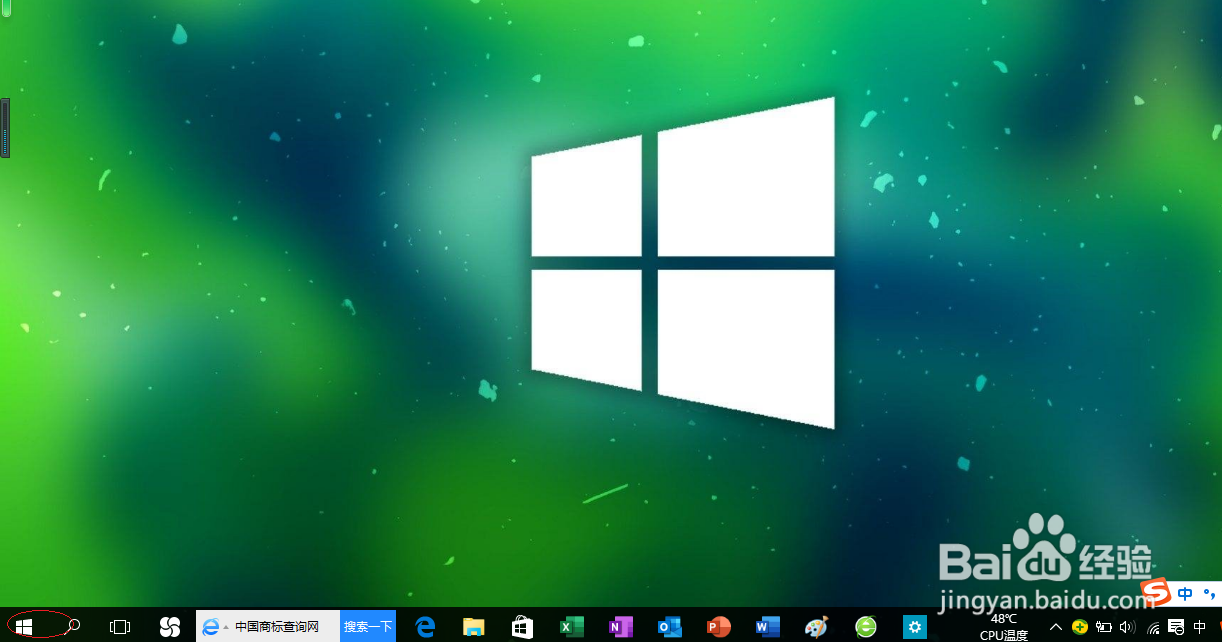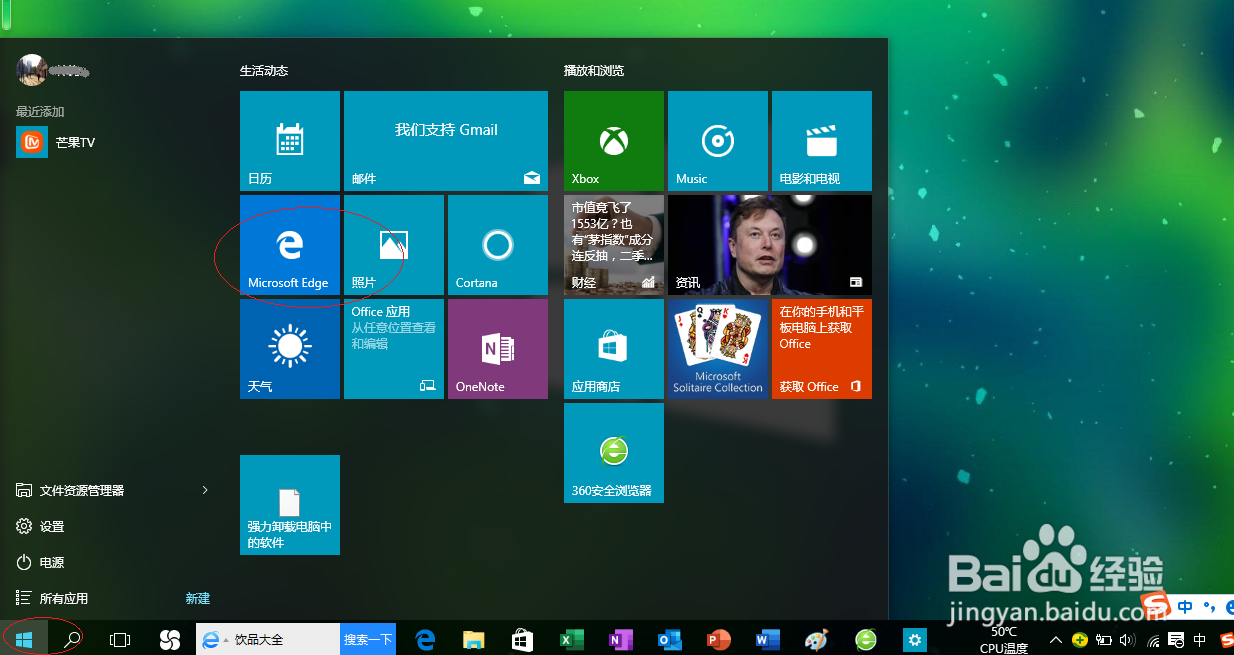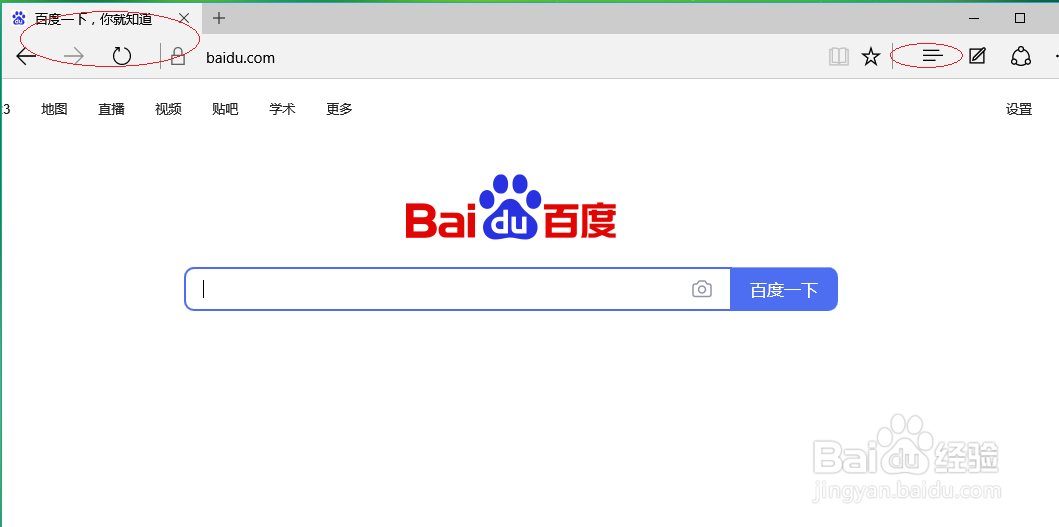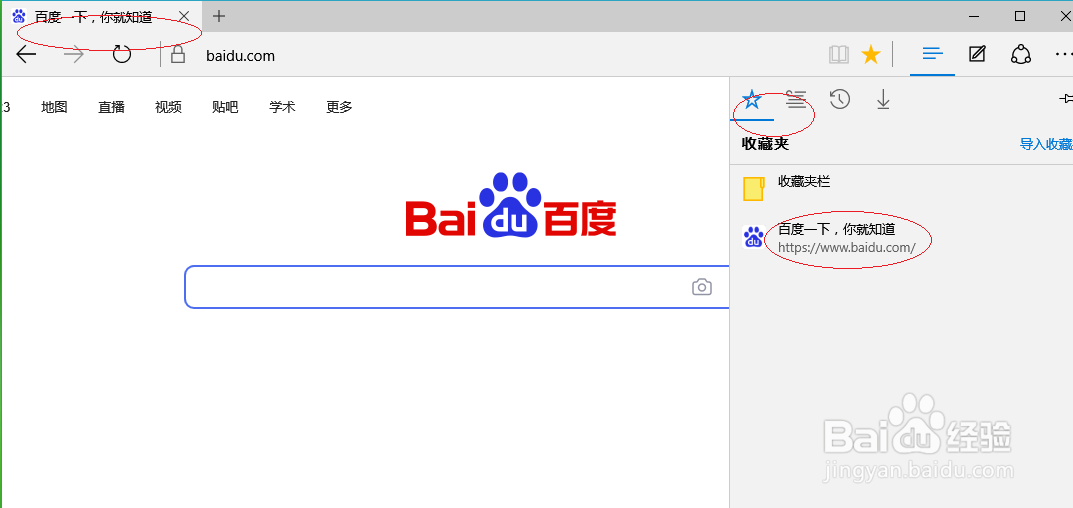Microsoft Edge如何修改收藏夹中的网页名称
1、首先,我们点击Windows 10任务栏"窗口徽标"按钮
2、选择开始屏幕"Microsoft edge"磁贴
3、唤出浏览器程序窗口,点击工具栏"中心"按钮
4、选择"收藏夹"标签
5、接下来,我们鼠标右击收藏夹中的网页图标
6、选择"重命名"项
7、完成修改收藏夹中的网页名称操作,本例到此谢谢网友们的关注
声明:本网站引用、摘录或转载内容仅供网站访问者交流或参考,不代表本站立场,如存在版权或非法内容,请联系站长删除,联系邮箱:site.kefu@qq.com。
阅读量:64
阅读量:88
阅读量:31
阅读量:48
阅读量:78